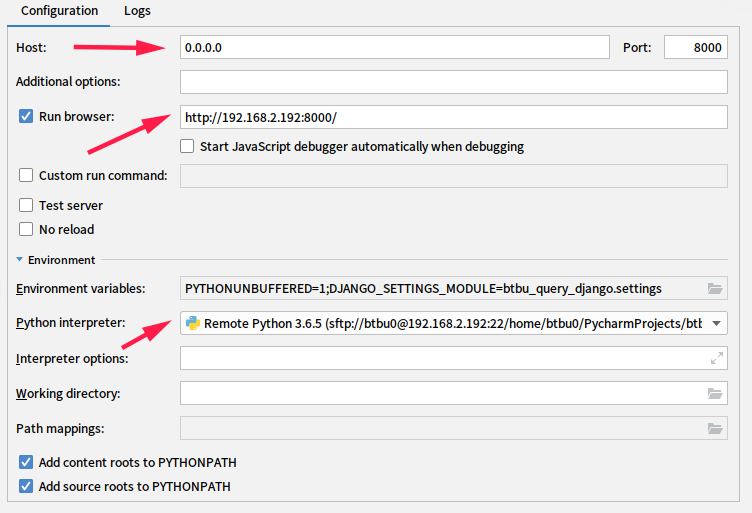使用PyCharm进行远程开发和Django调试
存在这样一种情况,经常在非服务器环境下开发python程序,即使在本地运行良好,但是在服务器的环境下就会存在问题,如何保证开发环境跟运行环境一致呢?
这里通过PyCharm的远程解释器加上自动文件同步功能,实现
- 本地编译 -> 同步到服务器 -> 远程debug
的方式来调试程序。
远程服务器的同步配置
局域网下的服务器IP地址为: 192.168.2.192,python版本3.6,
且在项目下已有虚拟环境,开启ssh服务。
首先我们需要配置PyCharm通服务器的代码同步,打开Tools | Deployment | Configuration
点击左边的“+”添加一个部署配置,输入名字,类型选SFTP
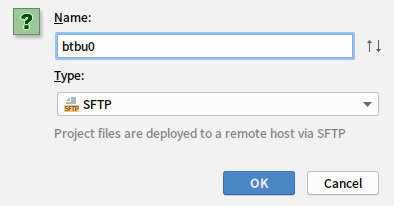
确定之后,再配置远程服务器的ip、端口、用户名和密码。root path是文件上传的根目录,注意这个目录必须用户名有权限创建文件。
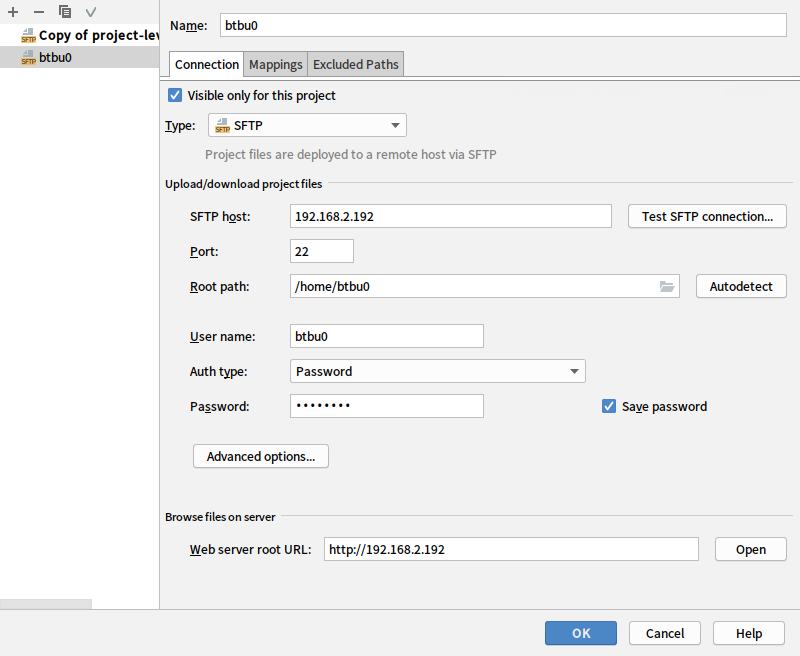
然后配置映射,local path是你的工程目录,就是需要将本地这个目录同步到服务器上面,我填的是项目根目录。 Deploy path on server 这里填写相对于root path的目录,下面那个web path不用管先
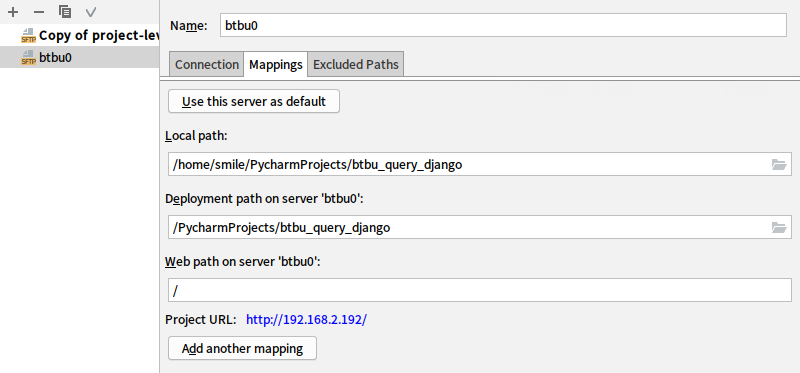
还有一个设置,打开Tools | Deployment | Options,将”Create Empty directories”打上勾,要是指定的文件夹不存在,会自动创建。
上传和下载文件
有几种方法可以实现本地和远程文件的同步,手动和当文件保存后自动触发。这里我选中Automatic upload。
手动上传方式很简单,选择需要同步的文件或文件夹,然后选择 Tools | Deployment | Upload to sftp(这个是刚刚配置的部署名称)
如果在服务器存在已有项目,选择Compare with … ,然后全部接受服务器端的文件。
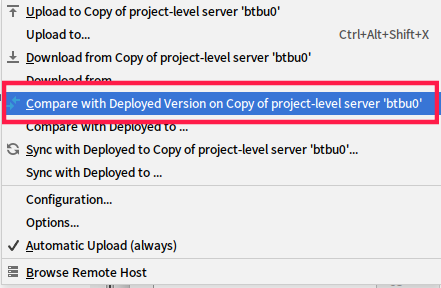
比较远程和本地文件
有时候你并不确定远程和本地版本的完全一致,需要去比较看看。PyCharm提供了对比视图来为你解决这个问题。
选择Tools | Deployment | Browse Remote Host,打开远程文件视图,在右侧窗口就能看到远程主机中的文件
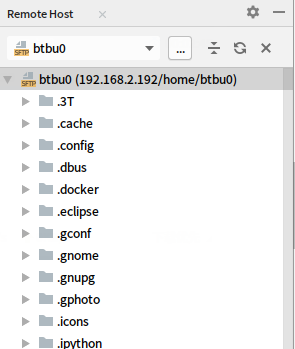
选择一个你想要对比的文件夹,点击右键->Sync with Local,打开同步对比窗口,使用左右箭头来同步内容。
配置远程Python解释器
新建一个python解释器,选择SSH 解释器,由于我上面配置过就直接选模板,
这里请仔细看我的Python解释器是虚拟环境virtualenv,这个要在服务器上面先创建好虚拟环境。
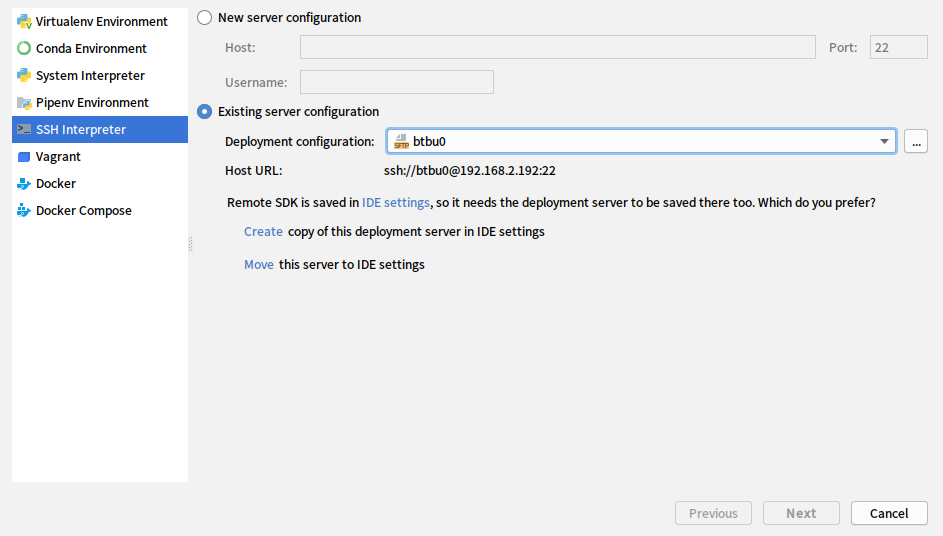
配置Django运行参数
指定启动Host为0.0.0.0,表示允许所有ip进行调试
若需要启动web浏览器,指定下地址为服务器端的ip